Wix Blocks: Blocks Kontrol Paneli Sayfası Oluşturma ve Yönetme
5 dakikalık okuma
Wix Blocks tüm Wix Studio kullanıcılarına açıktır. Blocks'a erişmek için Wix Studio'ya katılın
Blocks kullanarak uygulamanıza Kontrol Paneli sayfası ekleyin. Uygulamanızın arka ofisi olarak görev yapan Kontrol Paneli sayfaları, site tasarımcılarının uygulama verilerini ve ayarlarını yönetmelerine olanak sağlar. Kontrol Paneli sayfası örneklerini çeşitli Wix uygulamalarında görebilirsiniz. Aşağıdaki ekran görüntüsünde Wix Portfolio uygulamasının Kontrol Paneli sayfası gösterilmektedir:
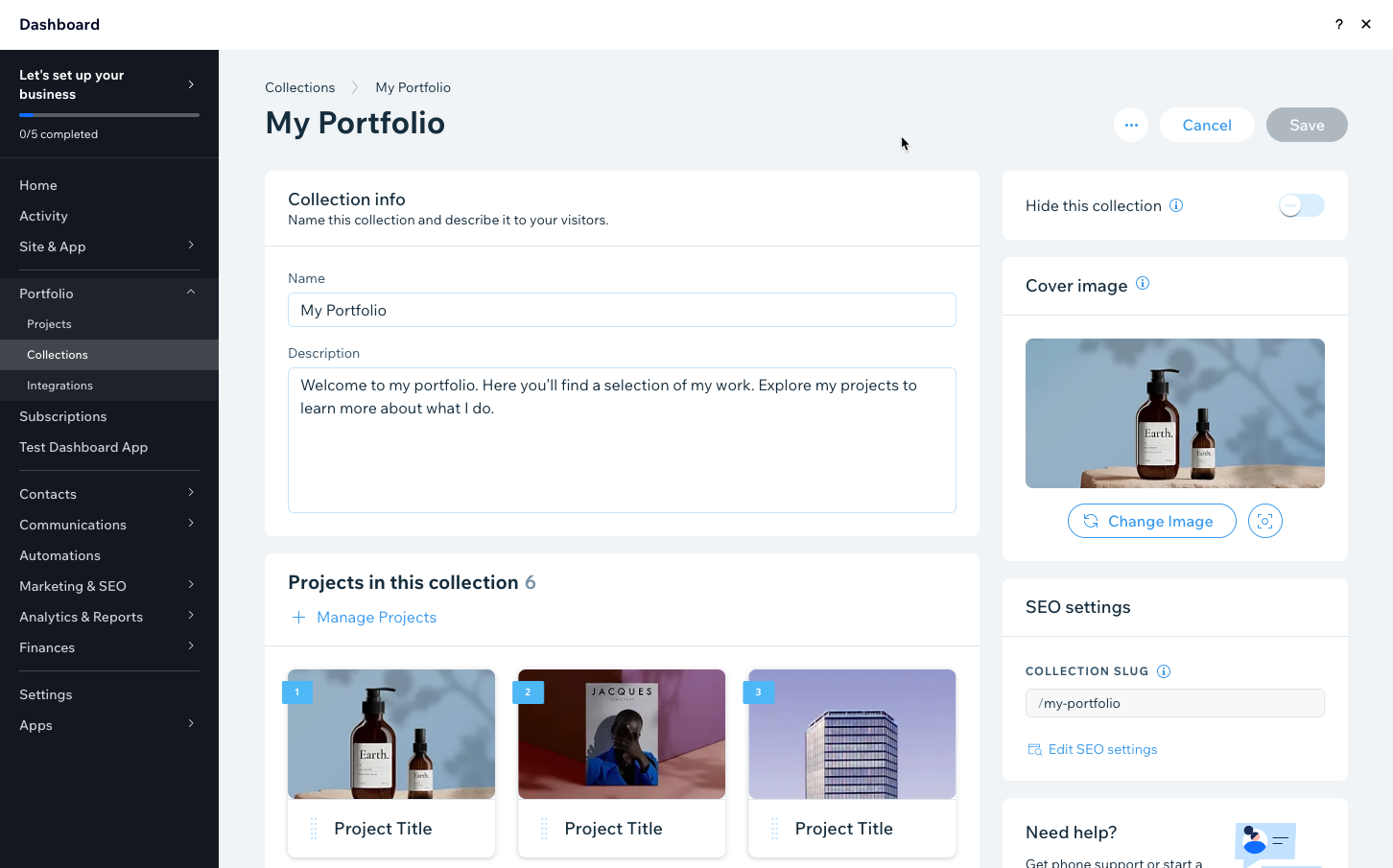
Bir site tasarımcısı Blocks uygulamanızı bir siteye yüklediğinde, Kontrol Paneli sayfası sitenin Kontrol Panelinde uygulamanızın adıyla görünür.
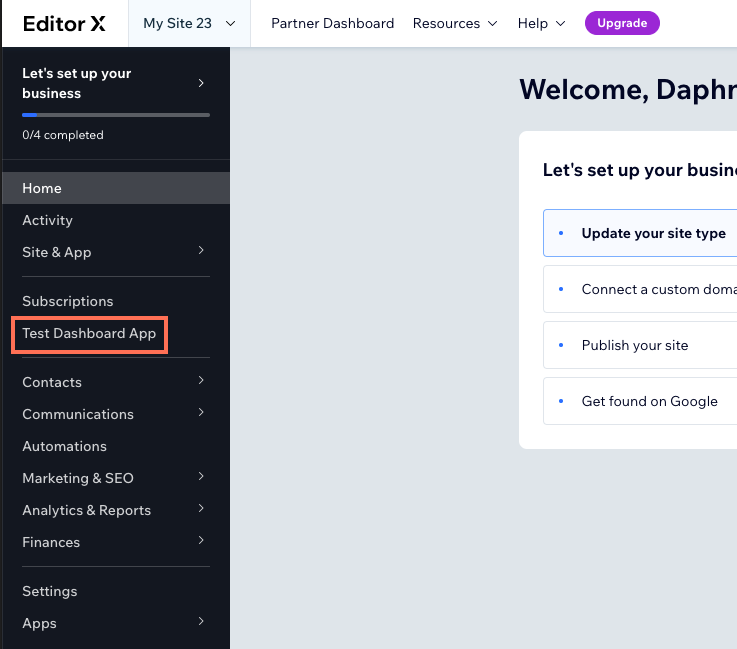
Kontrol Paneli sayfası oluşturma
Blocks uygulamanıza bir Kontrol Paneli sayfası eklemek için Uygulama Yapısı  menüsündeki Uygulama Kontrol Paneli simgesine
menüsündeki Uygulama Kontrol Paneli simgesine  tıklayın.
tıklayın.
 menüsündeki Uygulama Kontrol Paneli simgesine
menüsündeki Uygulama Kontrol Paneli simgesine  tıklayın.
tıklayın.Kontrol Paneli sayfanızda şunlar bulunur:
- Düzen araçları, düğmeler, giriş metni alanları gibi ögeler ekleyebileceğiniz bir tuval. Blocks yaygın olarak kullanılan bir Kontrol Paneli kullanıcı arayüzü (UI) şablonu sağlar. Elbette bu şablonu istediğiniz gibi özelleştirebilirsiniz. Kontrol Paneli sayfanızı tıpkı Blocks'ta widget tasarlama adımlarında olduğu gibi tasarlayın.
- Kontrol panelinize kod ekleyebileceğiniz bir kod bölümü.
Önemli
Şimdilik, Blocks uygulamanız için yalnızca bir Kontrol Paneli sayfası oluşturabilirsiniz.
Kontrol Paneli sayfalarında çok durumlu kutular kullanma
Eylem düğmesine Kontrol Paneli sayfası atama
Widget'ınızın Ana Eylem Düğmesi yaygın olarak Kontrol Paneli sayfasını açacak şekilde ayarlanır. Bunu yapmak için:
- Yapılandırma sekmesine tıklayın.
- Yapılandırmak istediğiniz widget'a veya ögeye tıklayın.
- Eylem Çubuğunu Düzenle'ye tıklayın.
- Ana eylem düğmesinin (en soldaki düğmenin) üzerine gelin.
- Eylem Düğmesi Ayarları'na tıklayın.
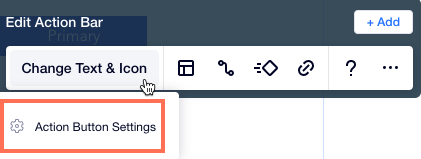
- Kontrol Paneli'ni seçin.
- Kontrol Paneli sayfanızı seçin.
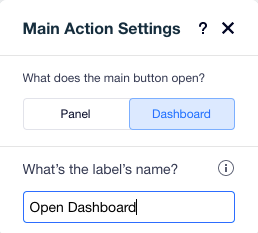
Kontrol Paneli sayfasını özel panelden açma
Kontrol Paneli sayfanızı Blocks panel oluşturucu ile oluşturduğunuz bir özel panelden açmak isteyebilirsiniz. (Blocks panelleri hakkında daha fazla bilgi edinin). Bunu yapmak için:
İlk olarak, Kontrol Paneli URL'nizi alın.
- Uygulama Kontrol Paneli
 menüsüne gidin.
menüsüne gidin. - Kontrol Paneli sayfası adının üzerine gelin ve Diğer Eylemler simgesine
 tıklayın.
tıklayın. - Panoya Kopyala'ya tıklayın.
Ardından, panel kodunda bu URL'yi kullanın.
- Paneller sekmesine gidin.
- Özel Paneller altından panelinizi seçin.
- Panelin kod bölümüne gidin (kod bölümünü göremiyorsanız, Büyüt simgesine
 tıklayın).
tıklayın). - wix-editor modülünü içe aktarın:
1import wixEditor from 'wix-editor';- Kontrol Paneli sayfanızı panelden açmak için Kontrol Paneli URL'sini parametre alarak openDashboardPanel() işlevini kullanın. Örneğin:
1wixEditor.openDashboardPanel('app/771680a8-ad76-4a3c-8bfc-4e2873de96c9'); Kontrol Paneli sayfanıza kod ekleyin
Kontrol Paneli sayfanızın kod bölümünü kullanarak kod ekleyin. Kodunuz şunları içerebilir:
- Widget'larınıza benzer iş mantığı (widget kodu hakkında daha fazla bilgi edinin).
- Uygulamanızın koleksiyonlarında depolanan verilerle çalışma (Blocks'taki koleksiyonlar hakkında daha fazla bilgi edinin).
- Kontrol Paneli sayfalarına özgü eylemler (wix-dashboard işlevleri hakkında daha fazla bilgi edinin).
Kontrol Paneli sayfanıza kod eklemek için:
- Uygulama Kontrol Paneli
 menüsünden Kontrol Paneli sayfanızı açın.
menüsünden Kontrol Paneli sayfanızı açın. - Kontrol Paneli sayfanızın kod bölümüne gidin (kod bölümünü göremiyorsanız, Büyüt simgesine
 tıklayın).
tıklayın).
Kontrol Paneli sayfaları ve Wix Geliştirici Merkezi
Blocks'ta oluşturulan bir Kontrol Paneli sayfasını Wix Geliştirici Merkezi platformunda görebilirsiniz. Uygulamanızın Components (Bileşenler) sayfasında Blocks Dashboard başlığıyla görünür.
Önemli
Blocks Kontrol Paneli sayfanızı Wix Geliştirici Merkezi üzerinden düzenlemeye çalışmayın.
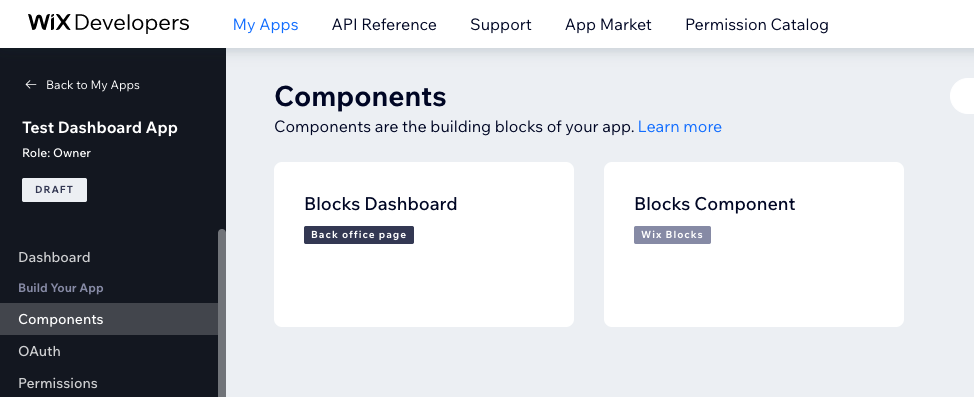
Wix Geliştirici Merkezi platformunu uygulamanız için Kontrol Paneli sayfaları oluşturmak amacıyla kullanabilirsiniz. Bu Kontrol Paneli sayfaları Blocks'ta oluşturduğunuz sayfalardan farklıdır ve sizin sağladığınız bir iFrame URL'sinden oluşurlar. Bu makalede açıklanan tüm yeteneklere sahip değillerdir. Wix Geliştirici Merkezi'nde düz bir Kontrol Paneli bileşeni olarak görünürler.
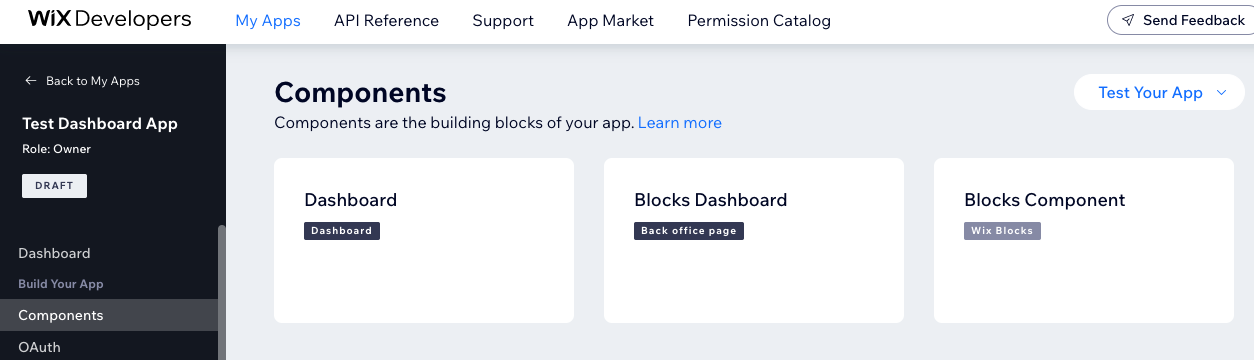
Uygulama bir siteye yüklendiğinde, sitenizin Kontrol Panelinde her iki sayfa türünü de görürsünüz.

